
Hantera fönster på datorn
När du öppnar en app eller Finder på datorn öppnas ett fönster på skrivbordet. Bara en app i taget är aktiv. Namnet på appen (i fetstil) och appmenyerna visas i menyraden.
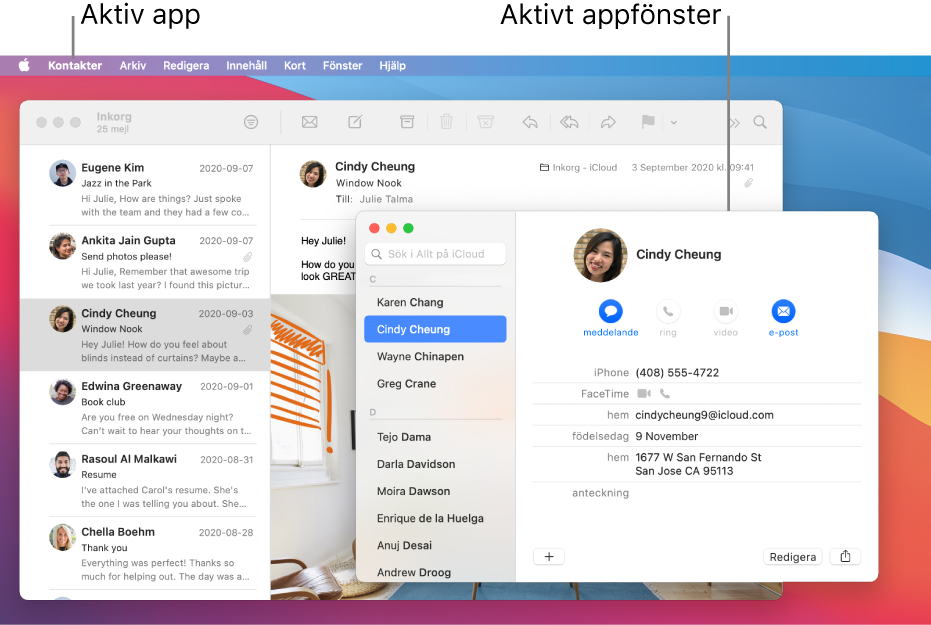
I vissa appar, som Safari och Mail, kan du ha flera fönster eller flera olika typer av fönster öppna samtidigt. I macOS finns många sätt att hantera öppna appar och fönster.
Flytta, kantjustera och slå ihop fönster
Gör något av följande på datorn:
Flytta ett fönster: Dra i fönstrets namnlist. Vissa fönster går inte att flytta.
Kantjustera fönster: Dra ett fönster nära ett annat – när fönstret kommer nära det andra fönstret placeras de kant i kant utan att överlappa varandra. Du kan placera flera fönster bredvid varandra.
Om du vill att fönster som ligger intill varandra ska ha samma storlek drar du den kant du vill ändra storlek på. När kanten närmar sig det intilliggande fönstrets kant justeras den automatiskt så att fönstren blir lika stora.
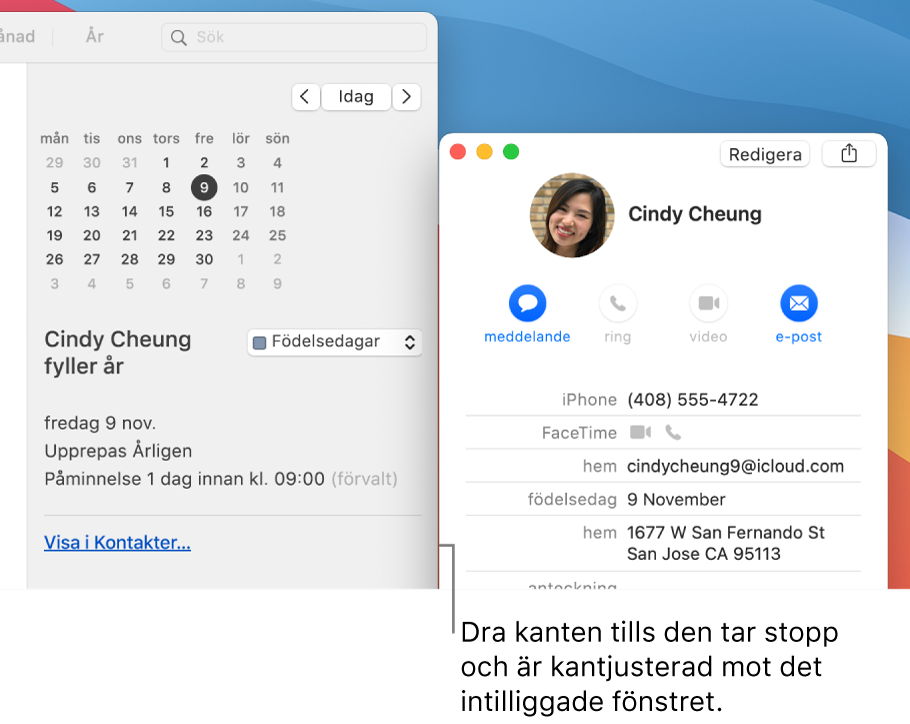
Slå ihop en apps fönster till ett enda fönster med flikar: Välj Fönster > Slå ihop alla fönster i appen.
Om du vill att en flik ska bli ett separat fönster igen markerar du fliken och väljer Fönster > Flytta flik till nytt fönster, eller drar helt enkelt fliken ut ur fönstret. Se Använda flikar i fönster.
Maximera eller minimera fönster
Gör något av följande i ett fönster på datorn:
Maximera ett fönster: Håll ned alternativtangenten samtidigt som du klickar på den gröna maximeringsknappen
 i det övre vänstra hörnet av ett appfönster. Återgå till den tidigare fönsterstorleken genom att alternativ-klicka på knappen igen.
i det övre vänstra hörnet av ett appfönster. Återgå till den tidigare fönsterstorleken genom att alternativ-klicka på knappen igen.Du kan även dubbelklicka på en apps namnlist om du vill maximera fönstret (förutsatt att alternativet för att göra det har ställts in som ”zooma” i inställningspanelen Dock och menyrad).
Minimera ett fönster: Klicka på den gula minimeringsknappen
 högst upp till vänster i fönstret, eller tryck på kommando-M.
högst upp till vänster i fönstret, eller tryck på kommando-M. Du kan ställa in ett alternativ i inställningspanelen Dock och menyrad så att fönstret minimeras när du dubbelklickar på dess namnlist.
Det går att ändra storlek manuellt på flesta fönster. Dra någon av fönstrets kanter (högst upp, längst ned eller en sida) eller dubbelklicka på en kant när du vill förstora ett fönster åt samma håll som kanten.
Snabbt växla mellan appfönster
Gör något av följande på datorn:
Växla till föregående app: Tryck på kommando-tabb.
Rulla genom alla öppna appar: Håll ned kommandotangenten, tryck på tabbtangenten och tryck sedan på vänster- eller högerpil tills den app du vill använda visas. Släpp kommandotangenten.
Om du ångrar dig medan du rullar genom apparna och inte vill byta app trycker du på escapetangenten eller punkttangenten och släpper sedan kommandotangenten.
Stänga fönster
Gör något av följande på datorn:
Stäng ett fönster: Klicka på den röda stängningsknappen
 högst upp till vänster i fönstret eller tryck på kommando-W.
högst upp till vänster i fönstret eller tryck på kommando-W.Stäng alla öppna fönster i en app: Tryck på alternativ-kommando-W.
Att stänga ett eller alla fönster i en app stänger eller avslutar inte appen. För att göra det trycker du på kommando-Q eller klickar på appens namn i menyraden och väljer sedan Avsluta [app]. Se Avsluta appar.
Du kan gömma den aktiva appen genom att trycka på kommando-H.
Använd Mission Control till att snabbt ordna öppna fönster och skrivbord i ett enda lager så att du enkelt kan se det du behöver.
